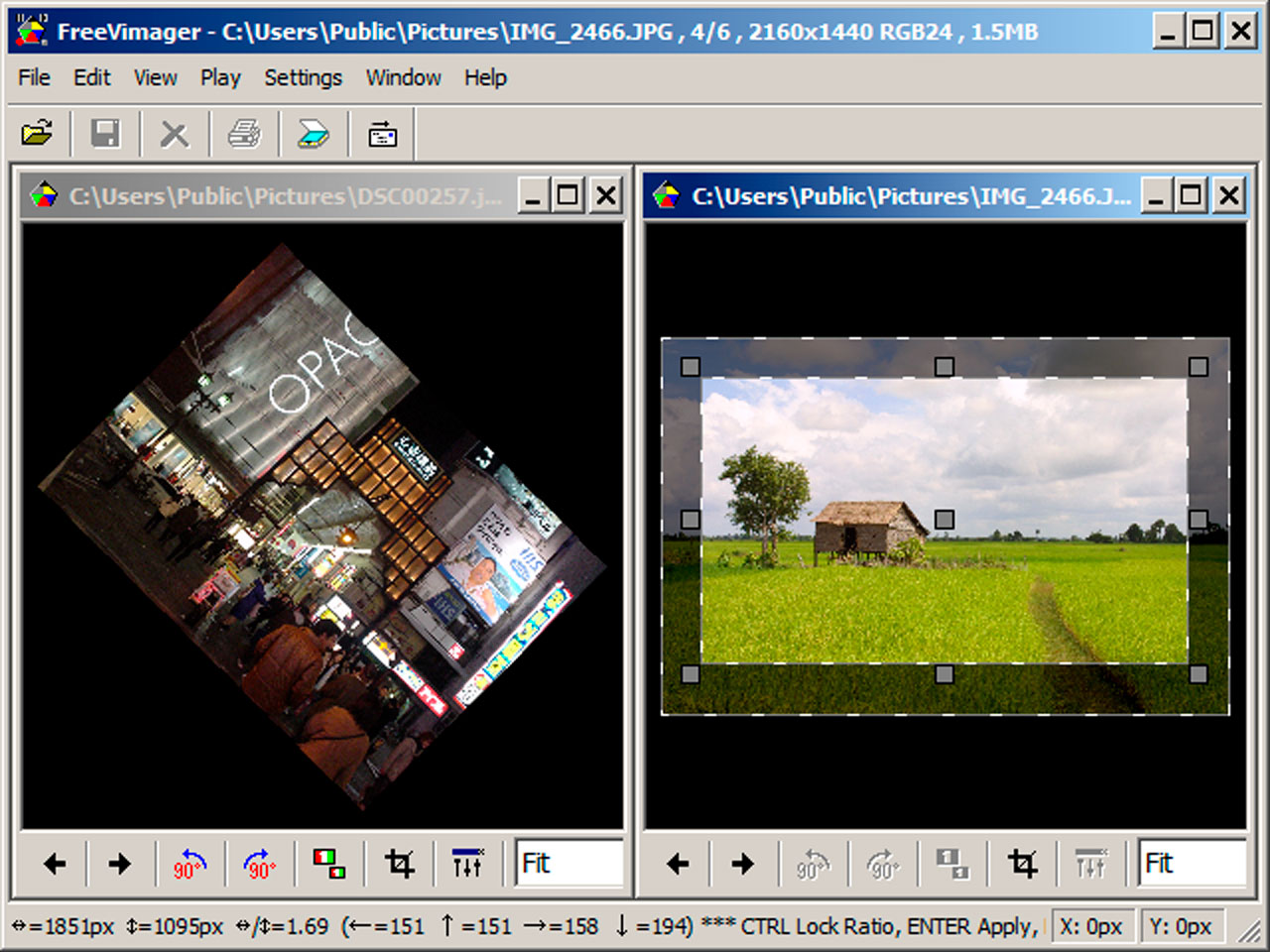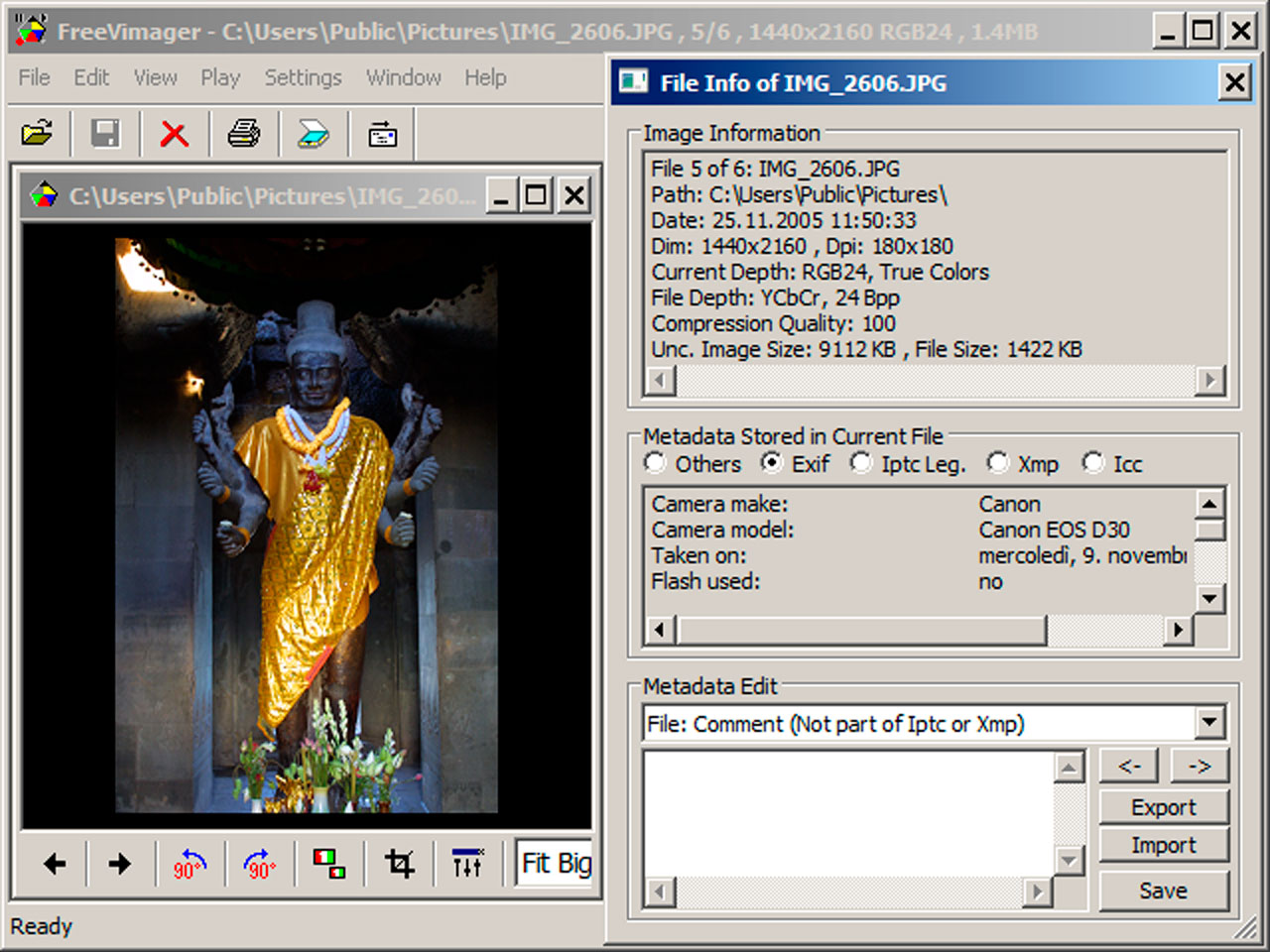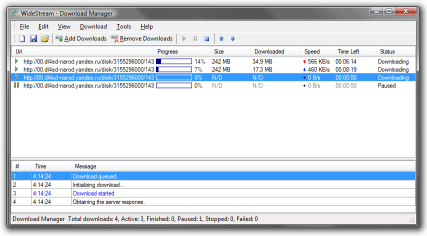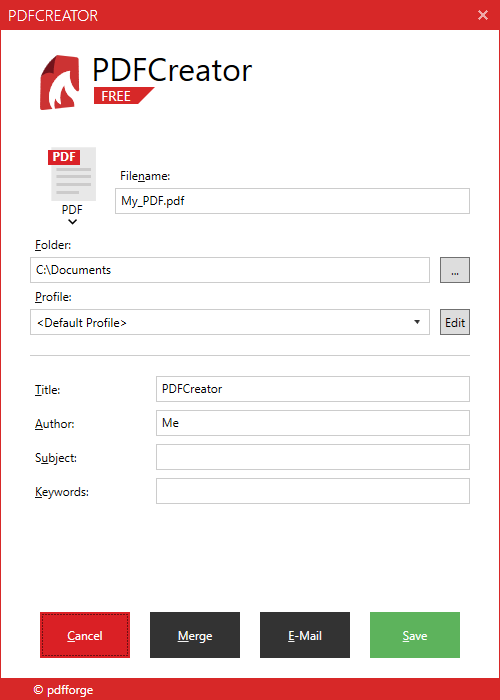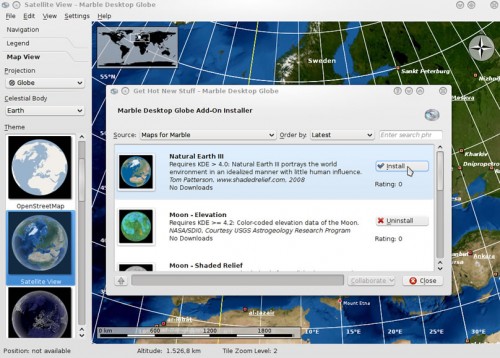FreeVimager è un visualizzatore ed editor di immagini gratuito per Windows. È facile da usare, veloce e offre alcune caratteristiche interessanti.
Questo software ce lo ha consigliato Duccio Argentini Wedding Photographer Tuscany and Florence, il nostro referente sugli strumenti di fotografia che lo ha testato e lo ha giudicato molto interessante per i nostri lettori.
L’interfaccia dell’applicazione è un po’ datata, ma possiamo ignorarla perché dal punto di vista della funzionalità è abbastanza buona. La barra dei menu ospita la maggior parte delle opzioni con cui lavorerai, ma alcuni di questi strumenti sono disponibili anche sulla barra degli strumenti in basso.
La finestra “Apri file” mostra un’anteprima dell’immagine selezionata insieme alla sua risoluzione, DPI, BPP e data modificata. Puoi anche caricare una directory contenente le tue foto e sfogliare le immagini.
I formati di immagine supportati da FreeVimager includono BMP, EMF, GIF, JPG, PCX, PNG e TIF. L’applicazione apre ogni immagine in una propria finestra secondaria che ad alcuni potrebbe piacere, ad altri potrebbe non piacere.
Il caricamento di due o più immagini ha lo stesso comportamento, ma quando premi il pulsante di ingrandimento su una delle immagini, il software passa a una barra delle schede che ti consente di passare rapidamente da un’immagine all’altra.
L’apertura di più immagini quando la barra delle schede è già visibile non le aggiunge come schede. Puoi risolverlo facilmente usando le opzioni Cascata o Affianca (orizzontale o verticale) del menu Finestra. Fai quindi clic sul pulsante di ingrandimento su un’immagine: questo riorganizzerà tutte le immagini nelle schede. A proposito, il menu Windows può essere utilizzato anche per navigare tra i file aperti.
Mentre lavori con più immagini, sarai in grado di utilizzare il menu Riproduci per visualizzare i contenuti come una presentazione. Se hai uno scanner collegato, FreeVimager può essere utilizzato per scansionare un documento/immagine e salvarlo in formato TIFF o PDF.
Opzioni di modifica
L’editor di FreeVimager non è completo, in quanto non ha un set adeguato di strumenti come testo, gomma, matita, pennello e così via. Ma se tutto ciò che vuoi fare è modificare alcuni aspetti dell’immagine, va più che bene.
Usa il menu di modifica per ruotare e ridimensionare le immagini e puoi anche ritagliarle o aggiungere bordi. Sono disponibili alcune opzioni avanzate per la regolazione delle proprietà come Scala di grigi, Luminosità, Contrasto, Rimozione occhi rossi, Contrasta o Ammorbidisci. L’opzione “Converti in” può essere utilizzata per salvare l’immagine in un profilo colore diverso (16-bit/32-bit, True Color, ecc.).
Il menu JPEG Advanced ti consente di ritagliare un’immagine senza perdita di dati, salvandola senza comprimere l’immagine. Il programma conserva i dati EXIF, XMP, JFIF, IPTC, COM, ICC quando modifichi le immagini, ma puoi facoltativamente eliminarli se lo desideri.
L’opzione screenshot disponibile dal menu Modifica può essere utilizzata per scattare una copia dell’immagine con cui stai lavorando. Funziona anche con la scorciatoia da tastiera Ctrl + F11.
Elaborazione in batch
FreeVimager supporta l’elaborazione batch che consente di rinominare o convertire più immagini contemporaneamente, regolare le impostazioni di qualità, ecc. È possibile accedere all’opzione dal menu File. La versione portatile del programma viene eseguita direttamente dall’eseguibile e le impostazioni vengono salvate direttamente in un file INI. Il codice sorgente dell’applicazione è disponibile sul sito ufficiale.
Se riesci a guardare oltre l’interfaccia datata, FreeVimager è un buon visualizzatore di immagini e le opzioni di modifica sono un bel bonus.